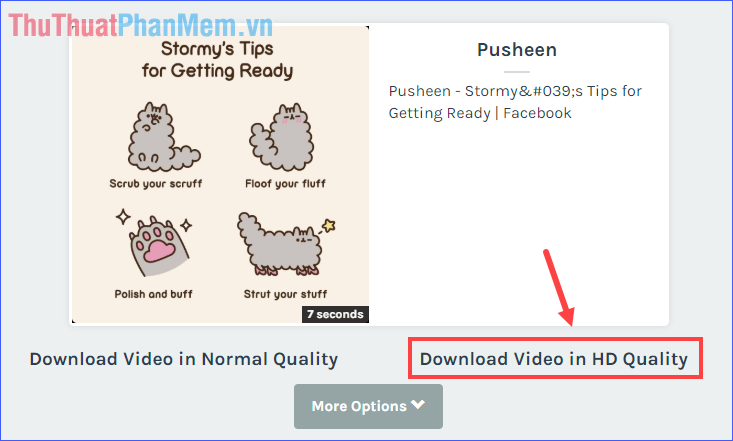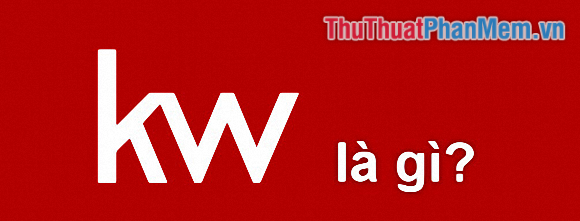Cách tạo ảnh đại diện hoạt hình trên Facebook
Mục lục nội dung
Có thể bạn đã thấy những người bạn đăng lên Facebook hình đại diện của họ với phiên bản hoạt hình, giống như Memoji trên iPhone. Nếu bạn đang thắc mắc không biết họ làm bằng cách nào và làm sao để bạn cũng có một cái như vậy, hãy kéo xuống dưới bài viết để tìm hiểu ngay!

1. Tạo hình đại diện của bạn trên Facebook
Facebook có một tính năng riêng cho phép bạn tạo một nhân vật hoạt hình có dung mạo giống bản thân mình. Tính năng này ngày càng được phát triển và được nhiều người yêu thích.
Bước 1: Để tìm thấy nó, hãy mở Facebook trên điện thoại của bạn và mở tab Menu (3 gạch ngang).
Bước 2: Chọn Xem thêm > Avatar.
![]()
Bước 3: Bạn sẽ được đưa đến màn hình chỉnh sửa ảnh đại diện. Tại đây hãy sử dụng thanh trượt ngang đầu tiên để chọn bộ phận trên cơ thể như Tóc, Khuôn mặt, Mắt,… Và phần bên dưới để chọn kiểu.
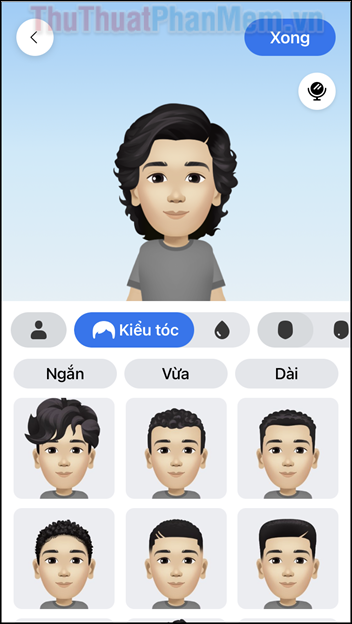
Bước 4: Nếu bạn không thể hình dung chính xác gương mặt của mình, hãy nhấn vào biểu tượng Gương ở góc trên bên phải. Trên màn hình sẽ xuất hiện một ô chữ nhật sử dụng camera trước của điện thoại để bạn có thể nhìn thấy mình trong đó.
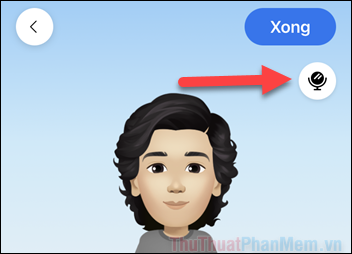
Bước 5: Khi đã hoàn tất, hãy nhấn Xong để lưu hình đại diện của bạn và giờ nó đã sẵn sàng để sử dụng.
2. Sử dụng Avatar Facebook
Sau khi tạo được hình đại diện, màn hình sẽ xuất hiện ba biểu tượng tương đương với ba chức năng ở phía bên phải màn hình.
Nhấn vào biểu tượng Nhãn dán bạn sẽ thấy tất cả các nhãn dán thú vị. Hãy chọn một cái và bạn có thể gửi nó đi thông qua các phương tiện khác như Messenger, Email, Tin nhắn,…
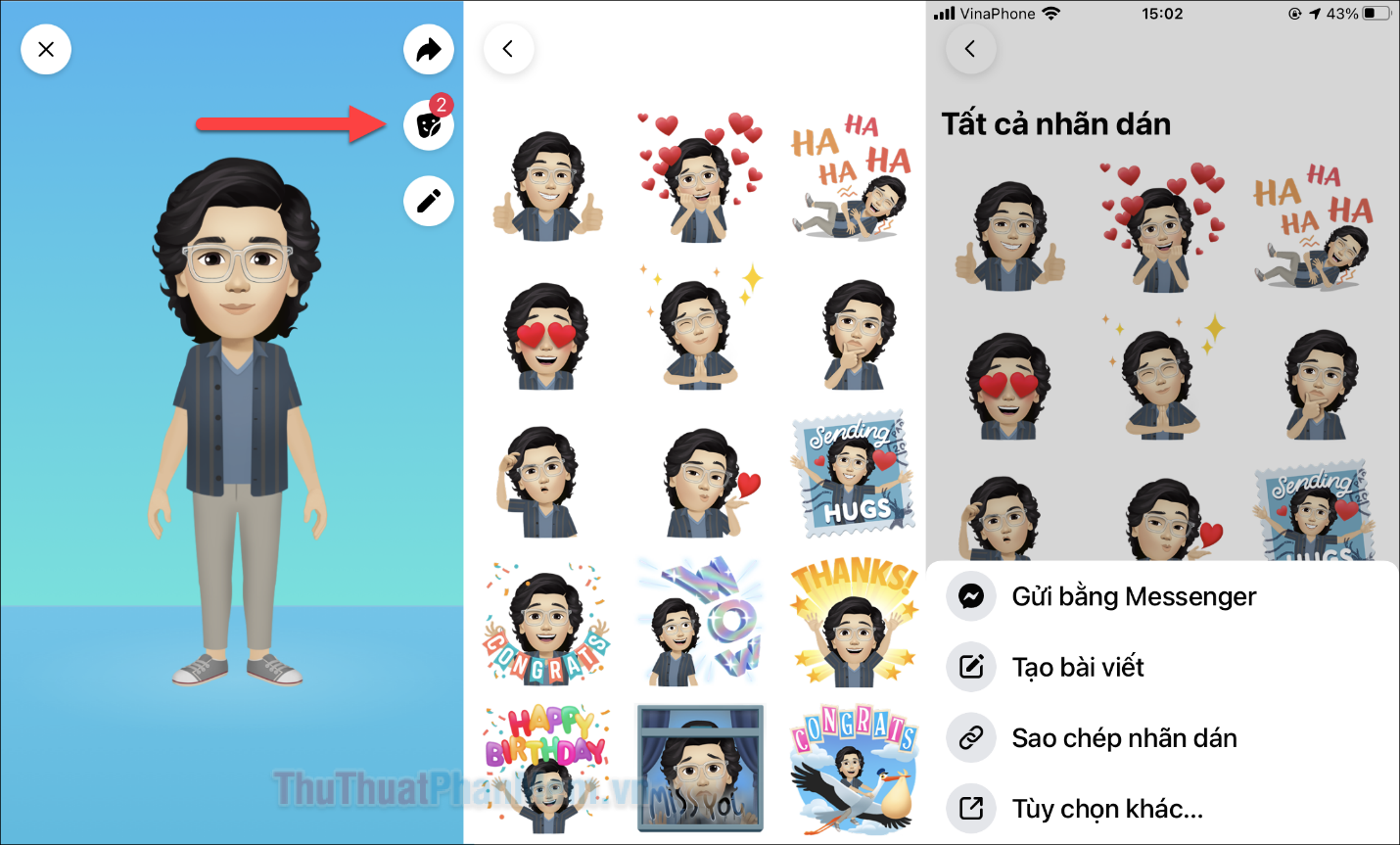
Trong trường hợp bạn muốn sử dụng nhãn dán trong bình luận, hãy đơn giản là chạm vào ô bình luận, sau đó chọn biểu tượng avatar ở ngay bên cạnh đó.
![]()
Nếu muốn, bạn cũng có thể biến avatar mới thành ảnh đại diện Facebook của mình. Để thực hiện điều này, chỉ cần quay lại phần ảnh đại diện của Facebook, nhấn vào biểu tượng Mũi tên ở góc trên bên phải >> Đặt làm ảnh đại diện.
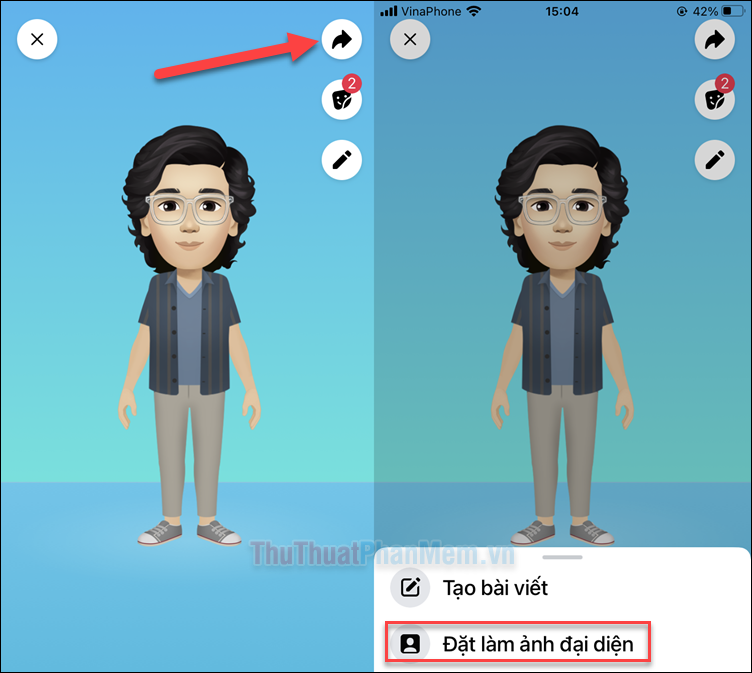
Ở màn hình tiếp theo, bạn có thể lựa chọn thay đổi kiểu dáng avatar và màu sắc phông nền. Nhấn Tiếp khi bạn đã sẵn sàng.
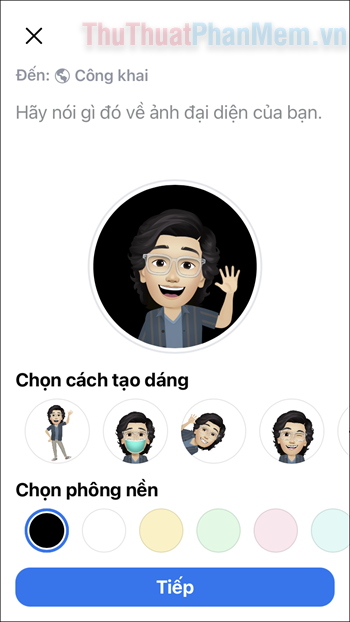
Lúc này bạn sẽ được hỏi về thời gian đặt ảnh đại diện tạm thời. Nếu bạn muốn quay lại với ảnh trước sau một thời gian nhất định, hãy lựa chọn thay đổi thời gian.
Trong trường hợp muốn đặt ảnh đại diện vĩnh viễn, hãy cứ nhấn Lưu.
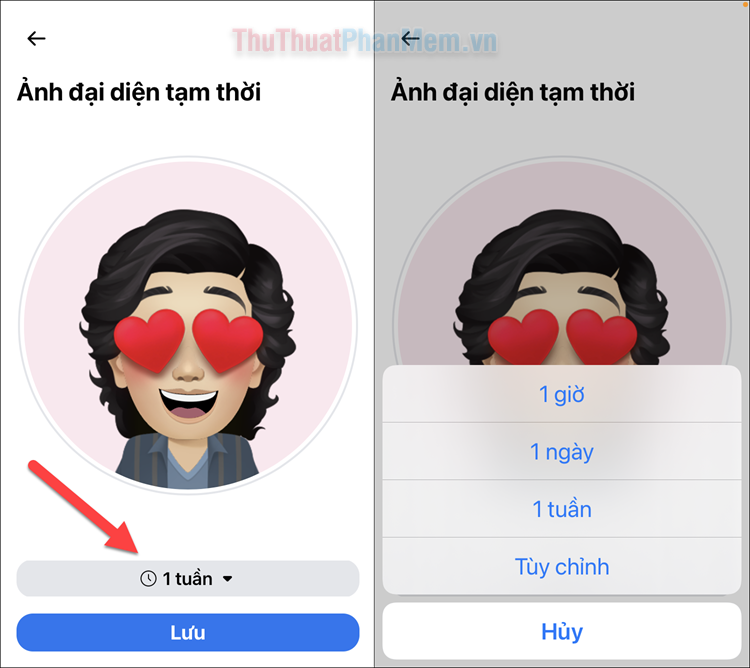
Sau đó, hãy truy cập vào trang cá nhân của bạn, nhấp vào ảnh đại diện mới của bạn >> Chỉnh sửa thời gian kết thúc.
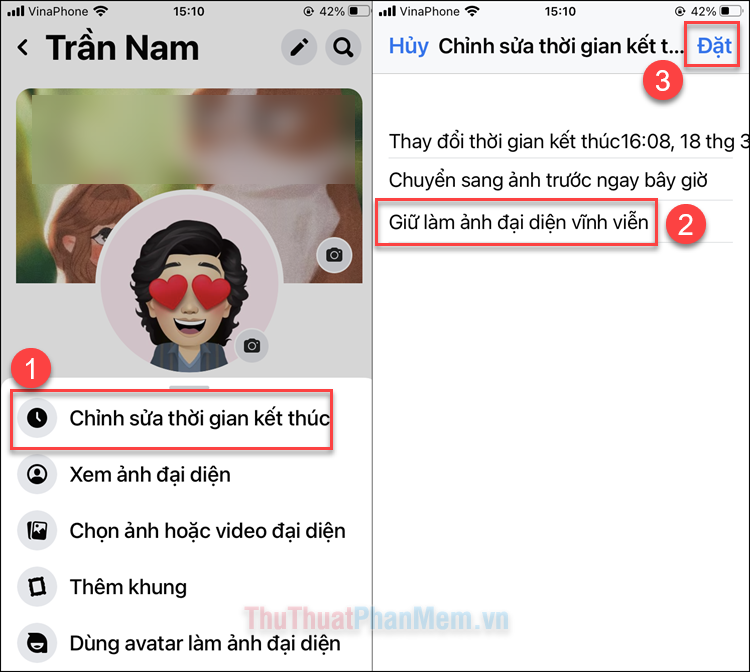
Chọn giữ làm ảnh đại diện vĩnh viễn ở màn hình tiếp theo, nhớ nhấn Đặt để lưu lại thiết lập.
3. Chỉnh sửa ảnh đại diện Facebook
Nếu bạn là người thích thay đổi diện mạo của mình thường xuyên, luôn có cách để bạn thực hiện điều đó. Chỉ cần quay lại màn hình Avatar, sau đó chọn biểu tượng Bút chì để thực hiện bất kỳ chỉnh sửa nào bạn muốn.
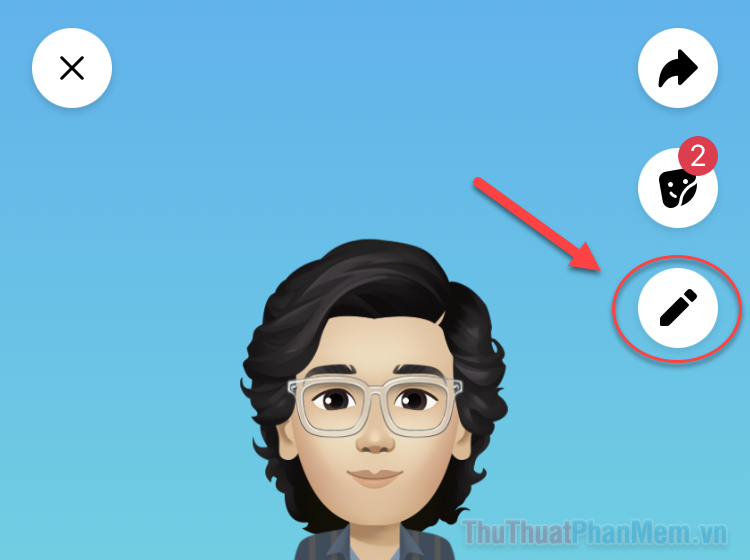
Trên đây là hướng dẫn tạo ảnh đại diện hoạt hình trên Facebook. Hy vọng rằng tính năng này sẽ giúp bạn có thêm nhiều niềm vui khi sử dụng mạng xã hội. Cảm ơn bạn đã theo dõi bài viết!